クラッシュレポートを使用したクラッシュレポートの送信
BricsCAD Analyticsプログラムの一環としてクラッシュ情報をユーザー間で自動共有できることに加え、BricsCAD®ではクラッシュ情報を手動で送信することもできます。この設定は、クラッシュレポートダイアログボックスで行います。
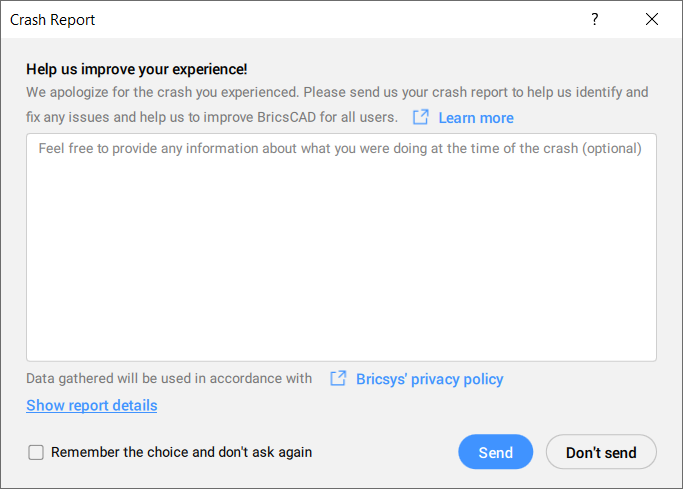
クラッシュ後の最初のアプリケーション起動時に、クラッシュレポートダイアログボックスが自動的に表示されます。ここから、レポートの詳細を表示をクリックして、クラッシュレポートの詳細を確認できます。クラッシュレポートダイアログボックスに関する記事を参照してください。
最新のクラッシュのレポートを送信するか、送信しないかのボタンが用意されています。
送信オプションでは、クラッシュレポートファイル、
オペレーティングシステム、クラッシュ時のRAM使用量、クラッシュの一意の識別子、
クラッシュ時のアプリケーションの稼働時間が送信されます。必要に応じて、クラッシュのコンテキストについてなどの
詳細情報を提供できます。
- 問題が発生したときの操作。
- 使用していたドキュメントの種類。
- セーフモードの効果について説明します(起動オプションに関する記事を参照)。注: セーフモードで実行しているときに問題が解決した場合、通常モードに切り替えて、プラグインとカスタマイズを無効にするかアンインストールすると、原因を絞り込みやすくなります。
- 問題を再現するための手順。注: 反復可能なシナリオとは、明確に定義された開始コンテキストとともに、段階的な手順を提供することを意味します。一般的に、シナリオの再現性を高めるためには、環境をできるだけ標準的なものにするのがベストです。これは単純化と消去のプロセスです。可能であれば、シナリオは、デフォルトのBricsCAD®ユーザプロファイル、新しい図面、サードパーティのプラグインやユーザカスタマイズ不使用、およびデフォルトのCUIファイルから開始する必要があります。
選択を記憶し、再度の表示はしないチェックボックスをオフにすると、クラッシュの発生後にクラッシュレポートダイアログボックスが再び表示されます。チェックを入れると、このダイアログボックスは常に表示されなくなり、送信を押すと送信設定が自動送信に設定され、送信しないを押すと送信しない設定になります。
選択内容は、CRASHREPORTSENDINGシステム変数に保存されます。この値は、コマンドラインまたは設定ダイアログでいつでも変更できます。
注: クラッシュレポートの手動送信は、データ収集管理者のオーバーライドによって抑制できます。詳細については、BricsCAD AnalyticsプログラムおよびDATACOLLECTIONENABLEDシステム変数の記事を参照してください。
注: クラッシュレポートダイアログボックスは、BricsCAD Analyticsプログラムの参加ユーザには表示されません。この場合、BricsCAD Analyticsプログラムダイアログボックスでアプリケーションデータとコマンドデータ共有オプションを有効にしておくと、クラッシュレポートが自動的に送信されます。

